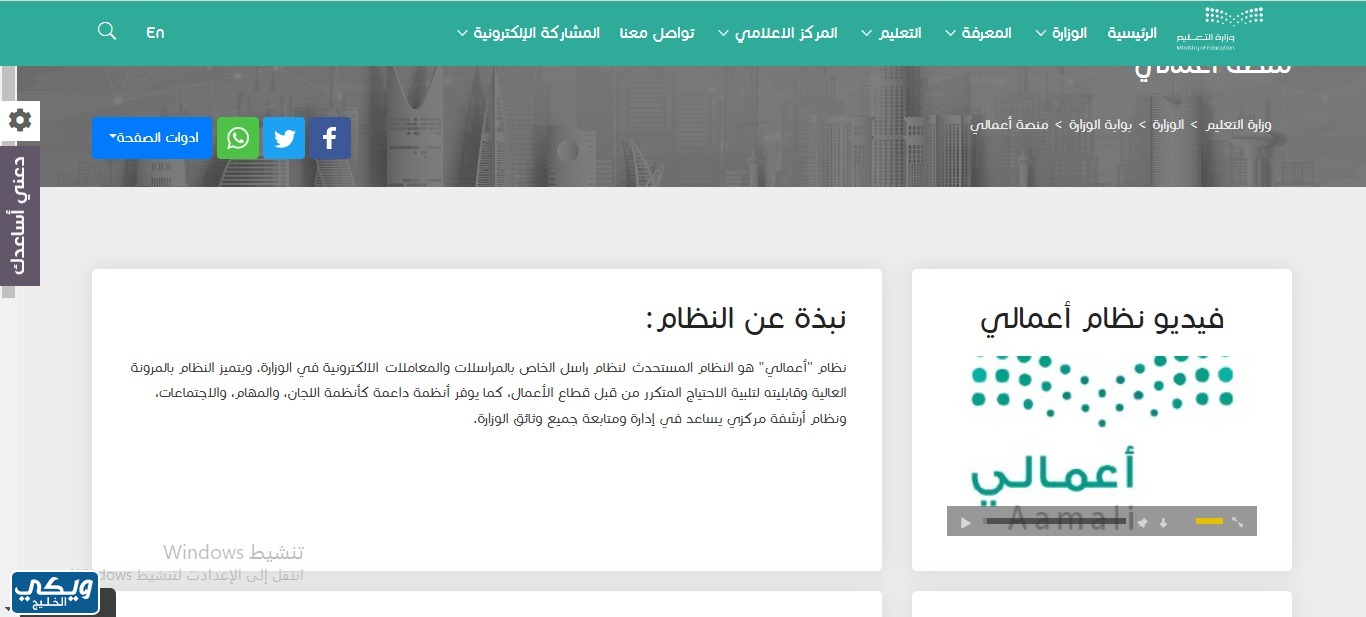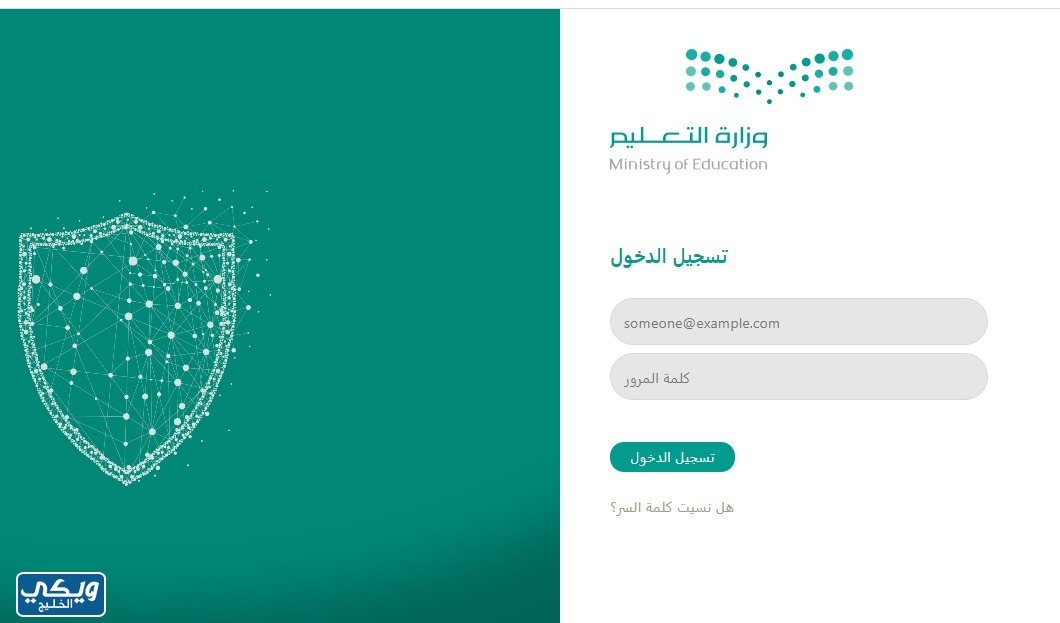منصة اعمالي: التسجيل، تسجيل الدخول، رابط moe.gov.sa
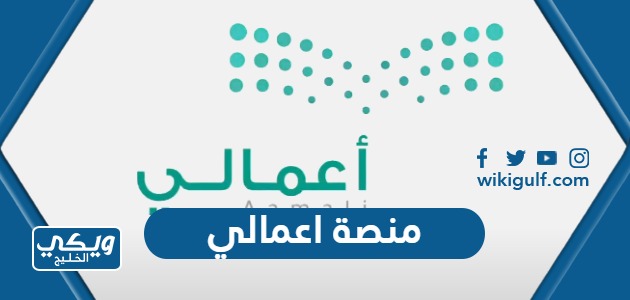
جدول المحتويات
منصة اعمالي: التسجيل، تسجيل الدخول، رابط moe.gov.sa حيث تُعدّ منصة أعمالي أحد الأنظمة المستحدثة من قِبل وزارة التعليم في المملكة العربية السعودية، حيث أنّها استحداث لنظام راسل المتعلق بالمراسلات والمعاملات الالكترونية في وزارة التعليم، ومن خلال هذا المقال سوف يتحدث موقع ويكي الخليج عن منصة أعمالي بشكل مفصّل، بالإضافة لتوضيح آلية التسجيل في المنصة.
معلومات عن منصة أعمالي
تُعدّ منصة أعمالي نظامًا مستحدثًا لنظام راسل الذي يختص بالمراسلات الإلكترونية في وزارة التعليم في السعودية، فقد صُممّت المنصة بكفاءة عالية جدًا، حيث أنّها تتسّم بالمرونة، والقدرة على تلبية الاحتياجات المتكررة من قِبل قطاع الأعمال، فضلًا عن قدرتها على توفير الأنظمة الداعمة مثل منظومة اللجان، والمهام، والأرشفة، والاجتماعات، والقدرة على متابعة وتنظيم كافة الوثائق الرسمية في وزارة التعليم، وقد ساعدت المنصة على توفير الوقت والجهد والتكاليف في الوزارة، وتوحيد كافة الوثائق.
طريقة التسجيل في منصة أعمالي
نُدرج في ما يأتي خطوات التسجيل في منصة أعمالي الإلكترونية:[1]
- زيارة الموقع الإلكتروني لمنصة أعمالي “من هنا“.
- النقر على تبويب الدخول إلى منصة أعمالي من واجهة الموقع.
- تعبئة اسم المُستخدم في المكان المخصص.
- كتابة كلمة المرور بشكل صحيح في الحقل المخصص.
- النقر على أيقونة تسجيل الدخول.
- كتابة الرمز المُرسل عبر رقم الهاتف.
- الضغط على تسجيل الدّخول.
منصة أعمالي تسجيل الدخول
كما هو موّضح في دليل المستخدم لا يحق الدخول إلى منصة أعمالي سوى المستخدمين المخولين من قبل النظام، ويتم تحديد اسم المستخدم الخاص بهم، وكلمة السر المناسبة في صفحة الدخول، ونُدرج في ما يأتي خطوات تسجيل الدخول منصة أعمالي:
- التوجه للموقع الإلكتروني لمنصة أعمالي “من هنا” مباشرةً.
- إدخال اسم المستخدم في الحقل المخصص.
- إدخال كلمة المرور في الحقل المخصص.
- إدخال رمز التحقق المرسل إلى رقم الجوال.
- النقر على زر تسجيل الدخول.
كيفية تفعيل منصة أعمالي
يمكن تفعيل منصة أعمالي من خلال الخطوات الآتية:
- التوجه لبوابة تسجيل الدخول لوزارة التعليم عبر الحساب الشخصي “من هنا“.
- كتابة اسم المستخدم متبوعًا بالامتداد sa.gov.moe@.
- النقر على زر التالي.
- تحديد حساب العمل أو المؤسسة التعليمية.
- الانتقال التلقائي للصفحة الخاصة بوزارة التعليم.
- كتابة اسم المستخدم الخاص متبوعًا بِ SA.GOV.MOE.
- النقر على مربع التالي.
- إدخال كلمة المرور الخاصة بالمستخدم والمرتبطة بحساب الوزارة في حقل كلمة المرور.
- النقر على زر تسجيل الدخول.
- الانتقال إلى معلومات الأمان.
- النقر على إضافة أسلوب اختيار طريقة التحقق الثنائي المفضلة.
- اختيار طريقة الهاتف.
- تحديد الدولة ورقم الهاتف.
- اختيار طريقة وصول رمز التحقق من خلال رسالة نصية أو اتصال.
- النقر على زر التالي.
- وصول رمز التحقق برسالة نصية على رقم الهاتف المدخل.
- إدخال الرمز في الحقل المخصص، ثم النقر على زر التالي.
- وصول رسالة بتسجيل رقم الهاتف بنجاح.
- النقر على أيقونة تم.
منصة أعمالي تسجيل معاملة داخلية
يمكن تسجيل معاملة داخلية في منصة أعمالي من خلال الخطوات الآتية:
- الدخول لمنصة أعمالي “من هنا“.
- تسجيل الدخول بواسطة اسم المستخدم وكلمة المرور.
- إدخال رمز التحقق.
- النقر على أيقونة تسجيل معاملة داخلية من تبويب معاملة داخلية.
- النقر على زر بواسطة مستند مرفق.
- النقر على زر إرفاق لاختيار المستند المطلوب.
- الضغط على زر تحميل لإضافة المستند الذي تمّ اختياره.
- ظهور المستند والبيانات الوصفية.
- النقر على زر مسح.
- اختيار مصدر المسح، ونوع البكسل، ودرجة الوضوح.
- النقر على زر مسح مرة أخرى.
- ظهور المستند في إطار المسح الضوئي.
- النقر على زر حفظ لتحميل الملف.
- إدخال بيانات الفهرسة والمتمثلة بِ:
- رقم المعاملة.
- تاريخ المعاملة.
- اسم المرفق.
- الإدارة.
- النوع.
- عدد الصفحات.
- موضوع الصفحات.
- النقر على مربع حفظ.
نظام أعمالي دخول إدارة المهام
يمكن الدخول لإدارة المهام في منصة أعمالي من خلال الخطوات الآتية:
- التوجه لصفحة تسجيل الدخول في منصة أعمالي “من هنا“.
- إدخال اسم المستخدم.
- ضع كلمة المرور.
- الضغط تسجيل دخول.
- الانتقال إلى صفحة مصادقة الدخول من خلال إدخال رمز التحقق المرسل على الهاتف.
- إدخال رمز التحقق المرسل.
- النقر على تسجيل دخول.
- النقر على أيقونة المستخدم.
- اختيار تبويب إدارة المهام.
- يتم الدخول على إدارة المهام.
بوابة أعمالي رحلة إنشاء المهمة
نُدرج في ما يأتي خطوات رحلة إنشاء المهمة في منصة أعمالي:
- الدخول إلى منصة أعمالي “من هنا“
- كتابة اسم المستخدم.
- كتابة كلمة المرور.
- النقر على مربع تسجيل الدخول.
- إدخال رمز التحقق المرسل عبر الهاتف.
- إعادة النقر على تسجيل الدخول.
- النقر على قائمة المستخدم.
- الضغط على تبويب إدارة المهام.
- الانتقال إلى جدول الأعمال.
- النقر على رابط مشروع جديد من القائمة الجانبية.
- كتابة اسم المشروع.
- تحديد مجموعات المشروع.
- تحديد الأعضاء والمدراء في المشروع.
- تحديد أنماط المشروع.
- اختيار وصف المشروع.
- النقر على زر حفظ.
رابط منصة أعمالي وزارة التعليم
يمكن الوصول إلى صفحة منصة أعمالي الإلكترونية التابعة لوزارة التعليم في السعودية عبر الرابط التالي moe.gov.sa مباشرةً، حيث يقود هذا اللينك المستخدم للوصول إلى الموقع الإلكتروني لمنصة أعمالي، والتي استحدثت من قِبل وزارة التعليم في المملكة العربية السعودية، ويجدر بالذكر أنّ أهم ما يُميز المنصة أنّها نظام ذكي يتم من خلاله تبادل المراسلات بشكل إلكتروني آمن.
رقم منصة أعمالي
يمكن التواصل مع منصة أعمالي من خلال رقم الهاتف المحدد على الموقع الإلكتروني للمنصة، حيث أُدرج الرقم 88888 للتواصل مع إدرارة المنصة من داخل وزارة التعليم، بينما أُتيح الرقم 19996 للتواصل مع المختصين في المنصة من خارج الوزارة، حيث يمكن للأشخاص الاستفسار عن كافة الأسئلة والتوضيحات المتعلقة بمنصة أعمالي من خلال هذه الأرقام.
وهكذا نكون قد تحدثنا عن منصة اعمالي: التسجيل، تسجيل الدخول، رابط moe.gov.sa، بالإضافة إلى توضيح العديد من الحيثيات المرتبطة بالمنصة مثل تسجيل الدخول، وإدارة المهام، وإنشاء المهمة، وإدراج رابط الوصول للمنصة.
اقرأ أيضًا:
- نماذج اختبار حاسب ثاني متوسط الفصل الثاني 1445 محلولة
- نموذج كليشة اختبار نهائي 1445 جاهزة للتحميل
- كليشة اختبار نهائي 1445 وورد قابلة للتعديل
- اختبار تحصيلي تجريبي ادبي 1445 – 2024 أسئلة ونماذج وتجميعات تحصيلي
- لائحة تقويم الطالب 1445 pdf كاملة
- اختبار اجتماعيات ثالث متوسط 1445 مع الحل
- اختبار علوم ثالث ابتدائي الفصل الثالث 1445
- تحميل اسئلة اختبار رياضيات سادس الفصل الثاني 1445 وورد
- اختبار لغتي سادس الفصل الثالث 1445
- استعلام نتائج الطلاب برقم السجل المدني 1445 الفصل الثاني الرابط والخطوات